Androidスマートフォンから iPhone に切り替えるのは楽しいことですが、WhatsApp データを移行するプロセスは少し気が遠くなることがあります。 WhatsApp をAndroidから iPhone に直接転送したい場合でも、工場出荷時設定へのリセットを必要としない方法を探している場合でも、このガイドは役に立ちます。
この記事では、WhatsApp のチャット、添付ファイル、その他のデータを新しい iPhone にシームレスに移動する 6 つの方法を説明します。

Androidから iPhone に WhatsApp を転送する最も簡単で信頼性の高い方法の 1 つは、 Androidから iPhone に WhatsApp を転送するための最適なアプリである WhatsApp Transferを使用することです。このソフトウェアを使用すると、バックアップや工場出荷時設定へのリセットを必要とせずに、すべての WhatsApp データをデバイス間で直接移動できます。
さらに、添付ファイル、テキスト、音声、ビデオ、画像、ステッカーなどを含むあらゆるアイテムを転送でき、コンピュータまたは新しいデバイスへのバックアップを完了する前にアイテムを HTML ファイルとしてプレビューすることもできます。 WhatsApp に加えて、他のソーシャル アプリ (LINE、Kik、Viber、WeChat) もサポートされています。
どのようなデバイスがサポートされていますか? iPhone 15/14/13/12/11、Samsung Galaxy S23 Ultra、Xiaomi MIX Fold 3、OPPO Find X3、Oneplus 11などを含む、iPhone、iPad、iPod touchおよびAndroidデバイスのすべてのモデルをサポートします。
01 WhatsApp Transfer をコンピュータにダウンロードしてインストールします。
02ソフトウェアを起動し、「WhatsApp 転送」オプションを選択します。 USB ケーブルを使用して、 Androidスマートフォンと iPhone の両方をコンピュータに接続します。

03ソース ( Android ) デバイスとターゲット (iPhone) デバイスを選択し、[WhatsApp メッセージを転送] をクリックします。

04プログラムがデバイスを自動的に検出したら、「転送」をタップしてAndroid WhatsApp から iPhone への転送を開始します。

この転送中は両方のデバイスを適切に接続したままにして、プロセスが完了するまで待ちます。転送が完了すると、WhatsApp Transfer から通知が届きます。
WhatsApp Transfer を使用すると、最小限の手順で手間のかからないエクスペリエンスが提供されるため、迅速かつ効果的な転送を求めるユーザーに最適です。ただし、コンピュータの必要性とソフトウェアのコストが一部のユーザーにとって欠点となる場合があります。
コンピュータを使用したくない場合は、 iOSに移動アプリを使用すると、 WhatsApp をAndroidから iPhone に転送する便利な方法が提供されます。ただし、この方法では iPhone を工場出荷時設定にリセットする必要があるため、新しいデバイスをセットアップする前に使用するのが最適です。
ステップ 1. iPhone がすでにセットアップされている場合は、出荷時設定にリセットします。 ([設定] > [一般] > [リセット] > [すべてのコンテンツと設定を消去] に移動します)

ステップ2. iPhoneのセットアッププロセス中に、アプリとデータ画面から「 Androidからデータを移動」を選択します。
ステップ 3. Androidスマートフォンで、「 iOSに移動」アプリをダウンロードして開きます。 「続行」オプションを選択し、利用規約に同意して、「次へ」をタップします。

ステップ 4. iPhone で「続行」をクリックし、10 桁または 6 桁のコードが表示されるまで待ちます。次に、 Androidにコードを入力して、両者間の接続を確立してください。

ステップ 5. Androidスマートフォンで [WhatsApp] を選択し、[次へ] をタップして WhatsApp データを転送します。iPhone で読み込みバーが終了すると、転送プロセスが完了し、WhatsApp データが新しい iPhone で利用できるようになります。
iOSに移動する方法は、Apple の公式ツールを使用することを好み、iPhone をリセットすることを気にしないユーザーにとって便利なオプションです。ただし、工場出荷時設定にリセットする必要があるのは、特に iPhone がすでにセットアップされている場合には不便な場合があります。
Wutsapper は、 Androidから iPhone に WhatsApp メッセージを転送するためのWhatsApp 転送ソフトウェアの信頼できるオプションです。このアプリには 2 本の USB ケーブルとシンプルなアダプターが必要なので、コンピューターは必要ありません。
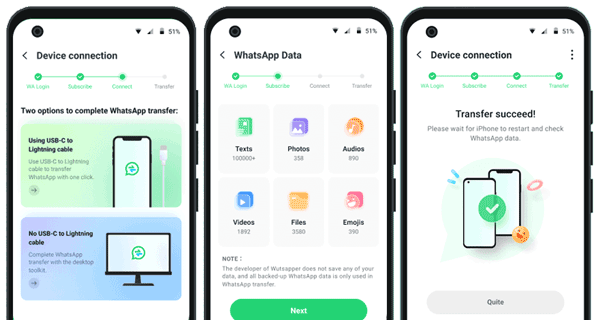
Wutsapper は、特にコンピューターにアクセスできないユーザーに対して、迅速かつ簡単なソリューションを提供します。ただし、OTG アダプターの追加コストとデバイスの互換性の問題の可能性については、重要な考慮事項となります。
いくつかの重要なチャットのみを転送する必要がある場合は、電子メール チャットが簡単で効果的な方法です。ただし、このアプローチでは、チャット履歴全体の転送はサポートされていません。

電子メール チャットは、特定の会話のみを転送する必要があるユーザーにとって優れたオプションです。ただし、WhatsApp 内でチャットを復元できないため、チャット履歴が大きくなると手動プロセスに時間がかかる可能性があります。
新しい iPhone とともに新しい電話番号に切り替える場合は、WhatsApp の番号変更機能を使用して WhatsApp データを移行できます。この方法ではデータが失われる可能性があるため、注意して実行してください。

新しい番号を使用して WhatsApp データを転送すると、完全に移行中のユーザーにとって便利です。ただし、データ損失のリスクと、すべての連絡先を新しい番号で更新する必要があることが大きな欠点です。
注:
新しい電話番号を変更しない場合は、 WhatsApp を同じ番号の新しい電話に移行するためのヒントを以下に示します。
サードパーティ ソフトウェアを使用したくないユーザーの場合は、 WhatsApp のローカル バックアップを復元することも別の選択肢だと考えるかもしれません。ただし、 AndroidとiOSの間での WhatsApp メッセージの転送は正式にはサポートされていません。
その理由は、さまざまなストレージ ソリューションにあります。Android Android WhatsApp データを Google Drive にバックアップしますが、iPhone のバックアップは iCloud に保存されます。この違いにより、これらのプラットフォーム間でメッセージを転送する際の障壁が生じます。 WhatsApp のバックアップを Google ドライブから iCloud に直接転送することはできないため、パート 1で説明したように、WhatsApp Transfer などのサードパーティ ソフトウェアを使用する必要があります。
それでも、同じAndroidまたはiOSシステム間で whatsapp メッセージを転送することはできます。次の手順に従います。


必要な場合:
ローカル バックアップ経由で WhatsApp を復元するのは安全なオフライン方法であり、サードパーティ ツールに慎重なユーザーにとって理想的です。ただし、複雑さと技術的要件により、経験の浅いユーザーは躊躇する可能性があります。ところで、 WhatsApp のバックアップが停止したらどうなるでしょうか?実践的なヒントを確認してください。
1. データを失わずに WhatsApp をAndroidから iPhone に転送できますか?
はい、WhatsApp Transfer などのサードパーティ ツールを使用するか、iPhone のセットアップ プロセス中にiOSアプリに移動するなどの公式の方法を利用することで、データを失うことなくAndroidから iPhone に WhatsApp を転送できます。リスクを最小限に抑えるために、転送を開始する前に必ずデータをバックアップしてください。
2. Google ドライブのバックアップを使用してAndroidから iPhone に WhatsApp を転送できないのはなぜですか?
iOSデバイスは Google ドライブの代わりに iCloud をバックアップに使用するため、Google ドライブのバックアップは iPhone とは互換性がありません。したがって、Google ドライブのバックアップを使用して、WhatsApp データをAndroidから iPhone に直接転送することはできません。代わりに、このガイドで説明されている WhatsApp Transfer や Move to iOSなどの方法のいずれかを使用する必要があります。
3. WhatsApp メッセージをAndroidから iPhone に無料で転送することはできますか?
はい、Apple の公式ソリューションである Move to iOSアプリを使用して、WhatsApp メッセージをAndroidから iPhone に無料で転送することができます。ただし、この方法では iPhone を工場出荷時設定にリセットする必要があるため、デバイスをすでにセットアップしている場合には理想的ではない可能性があります。他の無料の方法には電子メール チャットがありますが、これは選択したチャットを転送する場合にのみ機能します。
4. WhatsApp データは転送プロセス中安全ですか?
転送手順に注意深く従い、プロセス中に両方のデバイスが接続され、適切に機能していることを確認すれば、WhatsApp データは安全に保たれます。データ損失の可能性を避けるために、転送を開始する前にデータをバックアップすることをお勧めします。
5. iPhone をセットアップした後、WhatsApp メッセージをAndroidから iPhone に転送できますか?
はい、パート 1の WhatsApp 転送などのサードパーティ ツールを使用して iPhone をセットアップした後、 Androidから iPhone に WhatsApp メッセージを転送できます。ただし、 iOSに移動アプリを使用したい場合は、iPhone を出荷時設定にリセットし、セットアップ プロセスを再度開始する必要があります。
WhatsApp データをAndroidデバイスから iPhone に移動するのにストレスを感じる必要はありません。適切な方法を使用すれば、すべての重要なチャット、メディア ファイル、設定を新しいデバイスに簡単に転送できます。 WhatsApp Transfer などのサードパーティ アプリ、公式 Move to iOSアプリ、または電子メール チャットなどの手動方法のいずれを使用する場合でも、ニーズに合ったオプションがあります。損失の可能性を避けるために、転送プロセスを開始する前に必ずデータをバックアップしてください。
関連記事:
WhatsApp メッセージをAndroidからMacにバックアップする方法 - 実証済みの 5 つの方法
[解決済み] WhatsApp Web、 Android 、または iPhone から WhatsApp メッセージを印刷する方法